Những cách khắc phục tình trạng giật lag của iPhone trên iOS 18
(CLO) Hướng dẫn 4 cách khắc phục giật lag trên iOS 18, giúp iPhone hoạt động mượt mà hơn, từ tắt ứng dụng ngầm, dọn dẹp bộ nhớ đến giảm hiệu ứng hình ảnh.
Với việc ra mắt iOS 18, người dùng iPhone đã được trải nghiệm nhiều tính năng mới và cải tiến hấp dẫn từ Apple. Tuy nhiên, một số người dùng sau khi cập nhật đã gặp phải tình trạng giật lag, gây khó chịu trong quá trình sử dụng. Nếu bạn đang gặp vấn đề này, đừng lo lắng! Dưới đây là 4 giải pháp hiệu quả để khắc phục tình trạng giật lag trên iOS 18, giúp bạn tận hưởng trải nghiệm mượt mà nhất trên chiếc iPhone của mình.
1. Tắt ứng dụng chạy ngầm
Các ứng dụng chạy ngầm là nguyên nhân khiến hệ thống phải chia sẻ tài nguyên như RAM và CPU, dẫn đến hiện tượng giật lag, đặc biệt khi mở ứng dụng nặng hoặc thực hiện đa tác vụ. Bằng cách tắt các ứng dụng chạy ngầm, bạn giải phóng tài nguyên, giúp hệ thống hoạt động nhanh nhẹn hơn.
Hướng dẫn: Vuốt từ đáy màn hình lên, sau đó vuốt các ứng dụng đang chạy lên trên để tắt chúng.
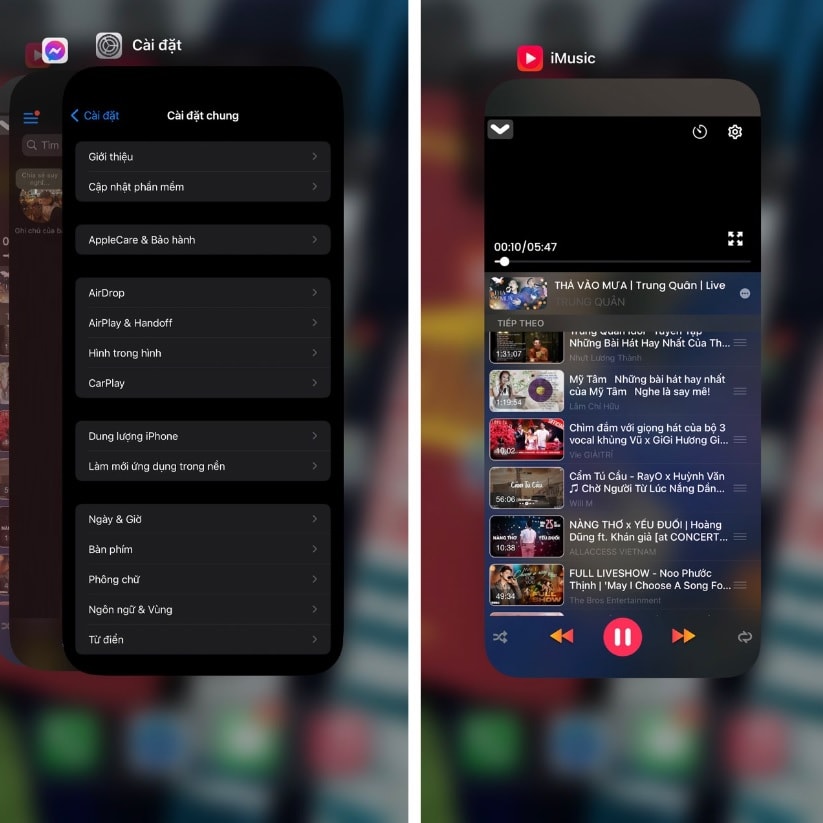
Tắt các ứng dụng chạy ngầm.
2. Dọn dẹp bộ nhớ
Bộ nhớ đầy sẽ khiến hệ thống phải hoạt động nhiều hơn, dẫn đến hiện tượng giật lag. Việc xóa bớt các ứng dụng, ảnh, video, và dữ liệu không cần thiết sẽ giải phóng dung lượng, cải thiện hiệu suất. Ngoài ra, việc dọn dẹp bộ nhớ cache của ứng dụng cũng là cách hữu hiệu để loại bỏ dữ liệu tạm thời, giúp tối ưu hóa hoạt động của thiết bị.
Hướng dẫn: Mở Cài đặt > Cài đặt chung > Dung lượng iPhone. Tại đây, bạn có thể xoá đi những ứng dụng không cần thiết.
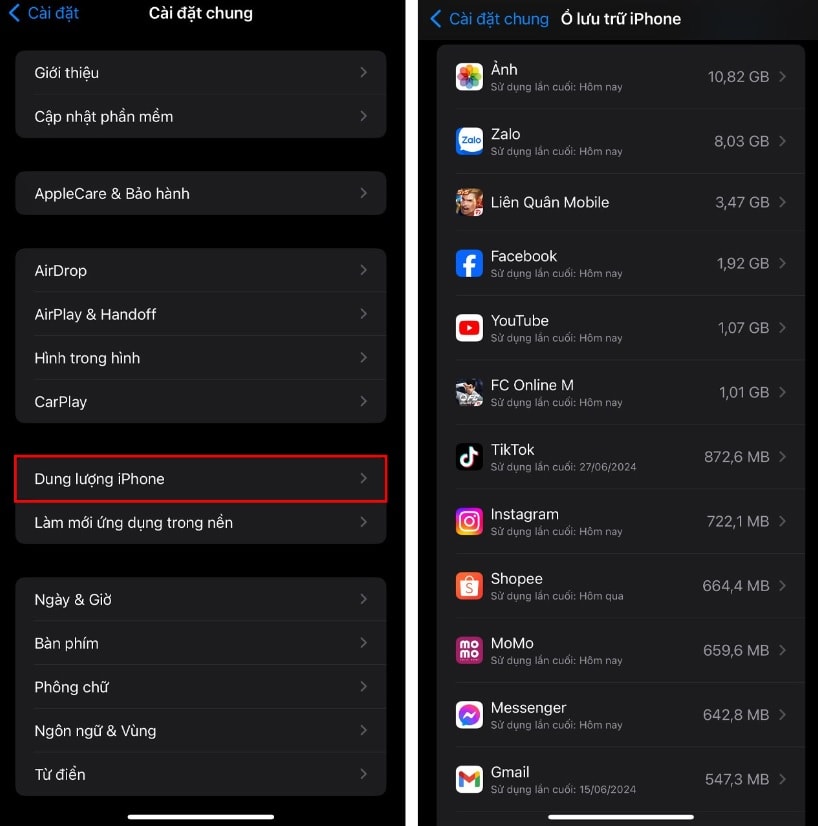
Dọn dẹp bộ nhớ.
3. Khởi động lại iPhone
Tắt và mở nguồn lại iPhone là cách đơn giản nhưng hiệu quả trong việc giải phóng RAM và giảm tải cho hệ thống. Quá trình khởi động lại cũng giúp hệ điều hành iOS 18 "làm mới", loại bỏ những lỗi nhỏ gây ra tình trạng giật lag. Sau khi khởi động lại, iPhone sẽ hoạt động trơn tru hơn.
Hướng dẫn: Nhấn giữ đồng thời nút nguồn và nút tăng âm lượng cho đến khi xuất hiện dòng chữ "Slide to power off" (Trượt để tắt nguồn). Vuốt để tắt máy, sau đó nhấn nút nguồn để khởi động lại.

Khởi động lại máy.
4. Tắt các hiệu ứng hình ảnh
Các hiệu ứng chuyển động, đổ bóng, và trong suốt tuy đẹp mắt nhưng có thể làm tăng gánh nặng cho hệ thống, đặc biệt trên các thiết bị cũ. Bằng cách tắt các hiệu ứng này, iPhone không cần xử lý các hiển thị phức tạp, giúp hệ thống mượt mà hơn.
Hướng dẫn: Vào Cài đặt > Trợ năng > Chuyển động và bật mục Giảm chuyển động.
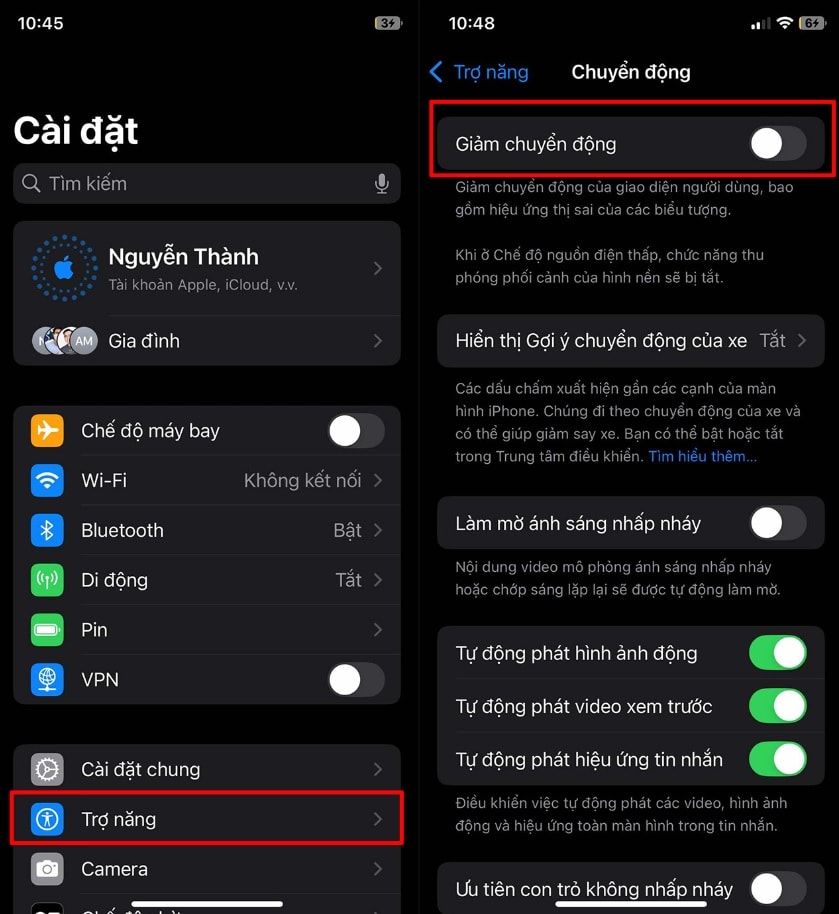
Hy vọng rằng những giải pháp trên sẽ giúp chiếc iPhone của bạn hoạt động mượt mà hơn trên iOS 18. Ngoài ra, hãy nhớ cập nhật hệ điều hành và ứng dụng thường xuyên để tối ưu hiệu suất và tránh các lỗi phát sinh. Chúc bạn có những trải nghiệm tuyệt vời cùng phiên bản iOS mới!
